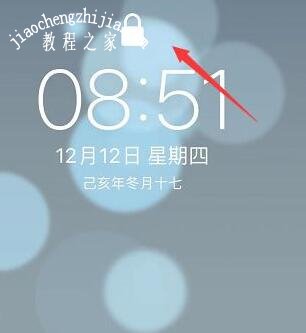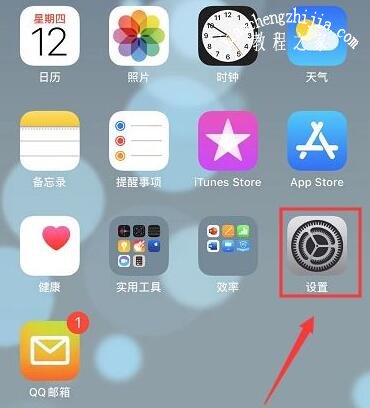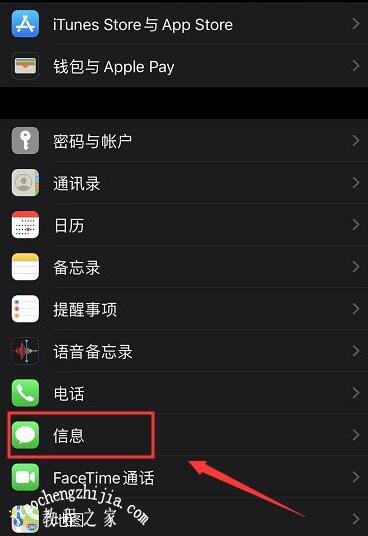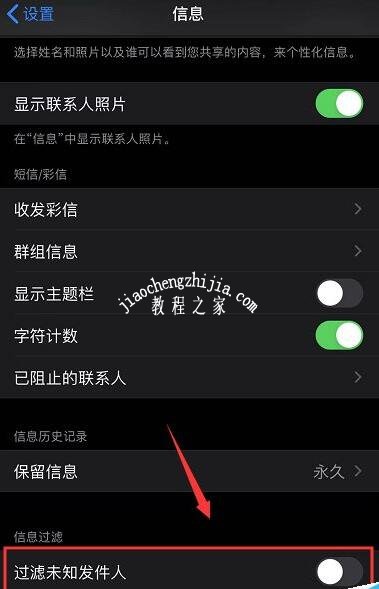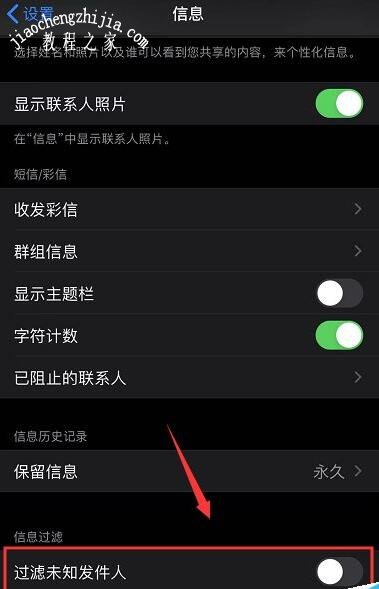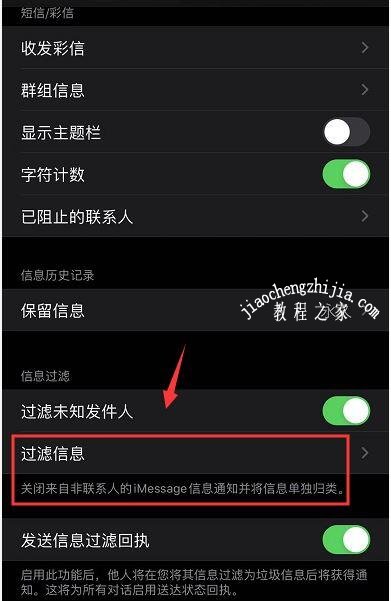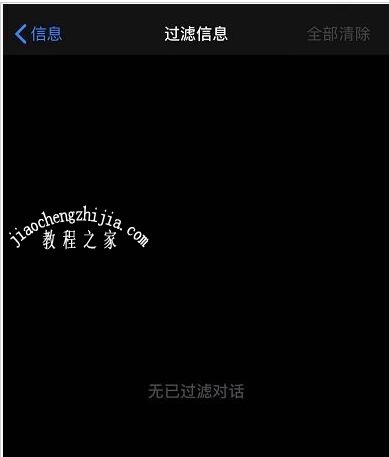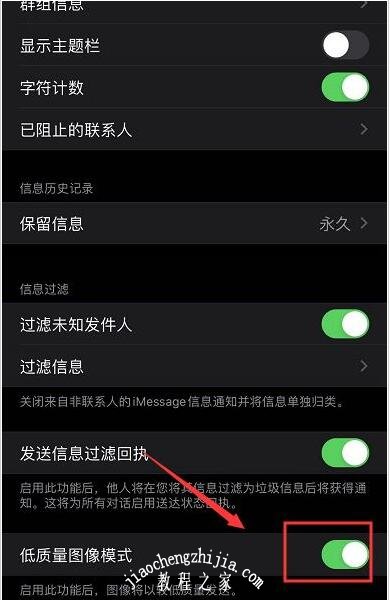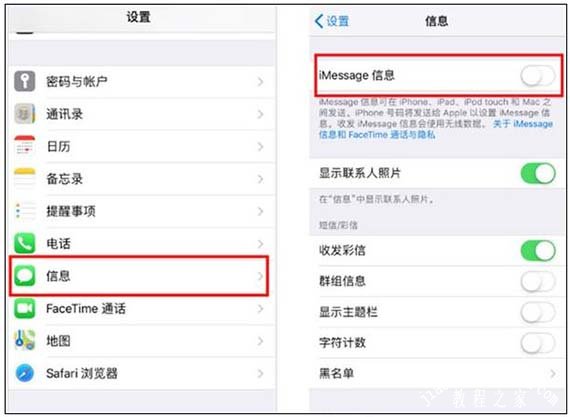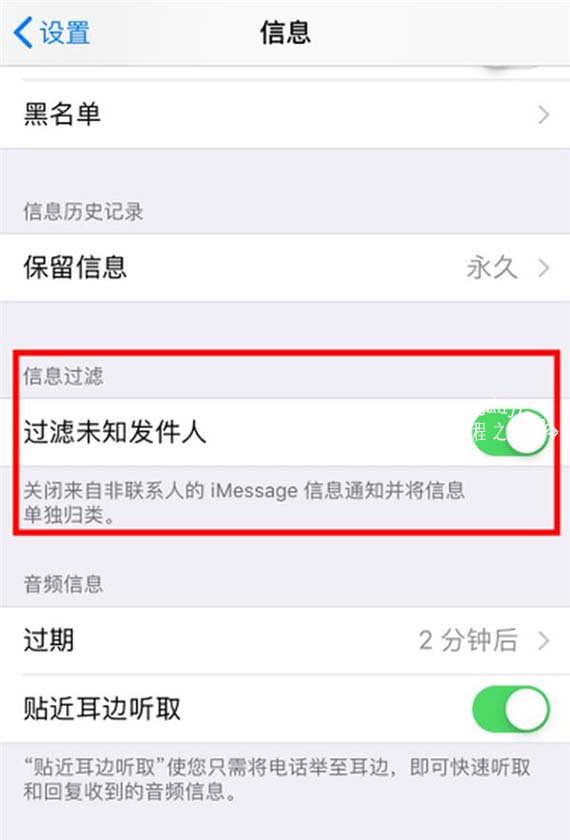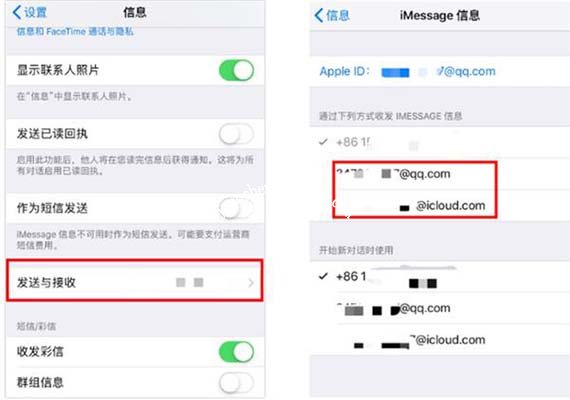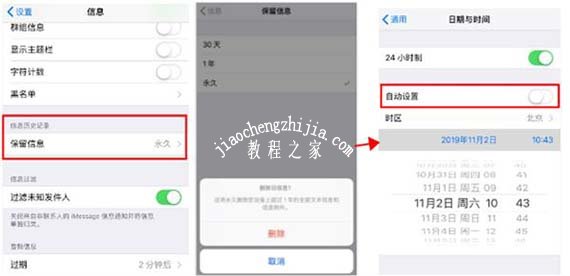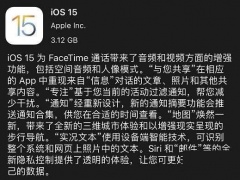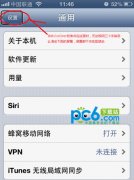iPhone11怎么过滤垃圾短信 轻松解决垃圾短信方法分享
iPhone11怎么过滤垃圾短信?iPhone11如何过滤垃圾短信?iPhone11手机垃圾短信怎么过滤?iPhone11过滤垃圾短信怎么设置?在iphone手机上经常都会收到一些垃圾短信让人非常的烦恼,下面小编就教下大家iPhone11过滤短信的方法。
iPhone11怎么过滤垃圾短信
1、解锁你的iPhone,如下图所示
2、进入iPhone点击设置,如下图所示
3、设置页面找到信息选项卡进入,如下图所示
4、找到信息界面的过滤未知发件人,如下图所示
5、打开过滤未知发件人,点击过滤信息,如下图所示
6、进入过滤信息界面可以看到拦截的信息,如下图所示
7、建议大家打开低质量图像模式开关,如下图所示
iphone手机彻底清除垃圾短信方法
1、iMassage
很多垃圾短信的来源并非手机号码,而是通过邮箱发送,这时我们可以通过一键关闭iMassage服务来屏蔽相关短信(通过设置>信息即可进入调试)。
若依旧坚持使用iMassage信息,可通过调试“过滤未知发件人”来将陌生信息单独归类。
或者调整发送与接收设置,取消邮箱接收方式,也可屏蔽大量通过邮箱发送的垃圾信息。
2、批量清理垃圾短信
手机中积攒的大量垃圾短信可通过设置时间来批量管理。
进入信息>保留信息即可设置旧信息的存储时间,若想要批量删除全部短信,可将保留时间设置为30天内。
随后在通用>日期与时间中关闭自动设置,手动将时间设置到30天以后,即可删除全部短信。
3、运营商服务
移动VoLTE用户可通过编辑短信“KTFSR”或“高频号码来电自动拦截”发送至10086,即可自动拦截骚扰电话。
免费开通VoLTE的方式为编辑短信“VoLTE”发送至10086。
联通用户需发送“KT”至10655587,在发送“Y”确认即可。
以上就是小编给大家分享的关于“iPhone11怎么过滤垃圾短信 轻松解决垃圾短信方法分享”的全部内容了,想要获取更多相关的手机资讯教程信息,请大家持续关注`教程`之家哟~